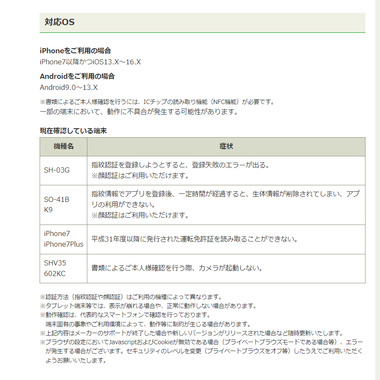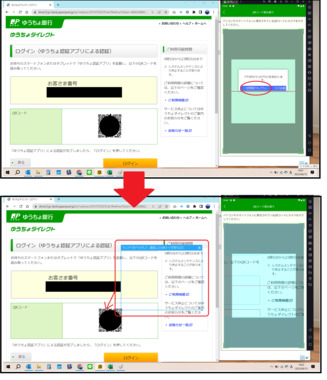Windows10でゆうちょ認証アプリを使いたい
ゆうちょダイレクトの申込をして使おうと思ったら、ゆうちょ認証アプリでの認証が必要だと表示されました。
私のスマホでは、既に自分のゆうちょ口座のゆうちょ認証アプリが設定されており、別名義の口座追加はできないと表示されました。
予備のスマホも壊れかけのiPhone8でもうすぐiOS更新対象外になるし、Windows10PCで、ゆうちょ認証アプリを使えたらなあと考えています。
とすると、androidエミュレーターをPCに入れるわけですけど、エミュレーターは重いと聞きますし、どれが良いのだろう~
ネットで「おすすめ」と出て来たものを入れていいですかね。何か注意事項はありますか?
それとも、ゆうちょダイレクトを使う為に何か他に良い方法があったら教えて頂けないでしょうか。
どうぞよろしくお願いします。
【2023/06/14 13:37 追記】
自己解決とします。
LDPlayerというandroidエミュレーターをwindows10PCに入れ、ゆうちょ認証アプリを入れました。
Windowsブラウザのゆうちょダイレクトにログインしたり振込する際に、ゆうちょダイレクトのQRコードをゆうちょ認証アプリがで読み込んで、都度認証が必要です。
「PC画面上のQRコードを読み取る」という機能がLDPLaynerにあり、その機能で簡単にブラウザ上のゆうちょダイレクトのQRコードをゆうちょ認証アプリが読み込んで認証が出来ました。
LDPLaynerのウィンドウとブラウザを2つ横並べにしておくと、ブラウザ上のQRコードをLDPLaynerが読み込めました。
ただしコツがあり、ブラウザの表示サイズが100%を超えて拡大表示されているとQR読み込みに失敗しましたので、小さめ表示設定にブラウザ側でするのがコツです。
皆様、相談に乗って下さりありがとうございました。
ベストアンサー獲得数 36 件
androidエミュレーター+ゆうちょ認証アプリを使って、windws上のゆうちょダイレクトでちゃんと振込が出来ました!
スマホを使わずPC1台で完結するのは結構便利です。
ただandroidエミュレーターが超重いです。
起動途中で停まってしまったり、今日はwindowsがブルー画面になってしまいましたorz
でも、窓口やATMで振込したらお金がかかるし、お金を引き出したら小銭引出の手数料を取られるし、八方ふさがりでもうネットバンクを使う以外方法が無く。
とにかくエミュレーターでネットバンクが使えるようになって良かったです!
皆様ありがとうございました。
- 16
ベストアンサー獲得数 2 件
- 6
ベストアンサー獲得数 36 件
6/14 自己解決とします。
LDPlayerというandroidエミュレーターをwindows10PCに入れ、ゆうちょ認証アプリを入れました
。
Windowsブラウザのゆうちょダイレクトにログインしたり振込する際に、ゆうちょダイレクトのQRコードをゆうちょ認証アプリが読み込んで、都度認証が必要です。
「PC画面上のQRコードを読み取る」という機能がLDPLaynerにあり、その機能で簡単にブラウザ上のゆうちょダイレクトのQRコードをゆうちょ認証アプリが読み込んで認証が出来ました。
LDPLaynerのウィンドウとブラウザを2つ横並べにしておくと、ブラウザ上のQRコードをLDPLaynerが読み込めました。
ただしコツがあり、ブラウザの表示サイズが100%を超えて拡大表示されているとQR読み込みに失敗しましたので、小さめ表示設定にブラウザ側でするのがコツです。
皆様、相談に乗って下さりありがとうございました。
- 17
ベストアンサー獲得数 36 件
訂正。
「現在確認している端末」の表にiPhone7とiPhone7Plusしか載っていませんが、これは「不具合を確認している」という意味みたいですね。
症状として「平成31年度以降に発行された運転免許証を読み取ることができない。」と書いてありました。
それ以外は、iOSのバージョンやandroidのバージョンの対応状況しか載っておらず、機種名の記載は無いですね。
という事は、OSのバージョンさえ満たせば、対応端末という事なんでしょうかね。
でもタブレットは、「ご利用環境として定めているものではない」と書いてあるし、意味がわかりません~
https://faq.jp-bank.japanpost.jp/faq_detail.html?id=2447
- 30
ベストアンサー獲得数 36 件
操作イメージを貼っておきます(書き直し)。
●左ウィンドウ:ゆうちょダイレクト(ブラウザ)
●右ウィンドウ:ゆうちょ認証アプリ(エミュレーター)
1.ゆうちょダイレクト(ブラウザ)ログイン時、「認証アプリでQRコードを読み取って下さい」と出ます。(図の上左ウィンドウ)
2.ゆうちょ認証アプリ(エミュレーター)でQRコード読み取りをタップし、エミュレーターの「一定間隔でキャプチャ」をタップ。(図の上右ウィンドウ)
3.キャプチャ用のウィンドウをドラッグしてQRコードの上へ移動させます(図の下側)
4.QRコードが読み込まれたら、ゆうちょ認証アプリ(エミュレーター)画面が切り替わり、お客様番号が表示されますので、「ログイン」をタップします。
5.ゆうちょ認証アプリ(エミュレーター)でパスコード6桁を入力したら、認証完了です。
6.ゆうちょダイレクト(ブラウザ)でログインをタップすると、ネットバンクが使えます。
- 33